Как да активирате или деактивирате значки с икони на приложение на Android
Miscellanea / / November 28, 2021
Ако използвате телефон с Android, тогава знаете, че когато получавате известия, телефонът ви ги показва на вашия заключен екран като сигнали. Можете лесно да отключите и да превъртите надолу панела за известия, за да видите известията. Освен това можете също да активирате LED светлини, които да придружават вашите известия на вашия телефон с Android. Въпреки това, ако искате да проверите всички пропуснати известия чрез значки с икони на приложението, тогава повечето телефони с Android не предлагат тази функция за значки с икони на приложението.
Тази функция за значка на иконите на приложението позволява на иконата на приложението да показва значки с броя непрочетени известия за това конкретно приложение на вашия телефон с Android. Потребителите на iPhone не трябва да се притесняват за тази функция, тъй като операционната система iOS идва с функцията за значка на иконите на приложението за показване на броя непрочетени известия за всяко приложение. Въпреки това, Android O поддържазначки с икона на приложението
за приложения, които поддържат тази функция, като Facebook Messenger, WhatsApp, имейл приложение и др. Ето защо в тази статия ще ви помогнем да активирате и деактивирате значките на иконите на приложението на вашия телефон с Android.
Съдържание
- Как да активирате или деактивирате значки с икони на приложение на Android
- Причини за активиране на значките с икона на приложението
- 2 начина за активиране или деактивиране на значките с икона на приложението
- Метод 1: Активирайте значките с икона на приложението за всички приложения
- Метод 2: Активирайте значките с икона на приложения за отделни приложения
Как да активирате или деактивирате значки с икони на приложение на Android
Причини за активиране на значките с икона на приложението
Ако активирате значките с икони на приложението на телефона си с Android, тогава можете лесно да проверите броя на непрочетените известия, без да се налага да отваряте приложението. Можете да прочетете номера, който виждате на иконата на вашето приложение. Тази функция за икони на приложението е доста удобна за потребителите, за да проверяват известията си по-късно. Следователно, ако активирате значките с икони на приложения на телефона си с Android, ще можете да видите броя на известията за всяко приложение. Освен това имате възможност да активирате значката на иконата на приложението за отделни приложения или всички приложения.
2 начина за активиране или деактивиране на значките с икона на приложението
Метод 1: Активирайте значките с икона на приложението за всички приложения
Имате възможност да активирате или деактивирате значките на иконите на приложението за всички приложения, които поддържат значка с икона на приложението. Ако използвате Android Oreo, тогава имате пълна свобода да избирате всичките си приложения, за да показвате значките на иконите за непрочетени известия.
За Android Oreo
Ако имате версия на Android Oreo, можете да изпълните следните стъпки активиране на значки с икона на приложението:
1. Отворете телефона си Настройки.
2. Отидете на „Приложения и известия' раздел.
3. Сега докоснете известието и включете превключвателя за опцията „Значки с икони на приложението' да се Енеспособен значки с икона на приложението на телефона си. Уверете се, че активирате тази опция за значки с икони на приложението за всички приложения.
По същия начин можете де способен значки с икона на приложението като изключите превключвателя за значки с икони на приложения. Този метод обаче е за активиране на значките на иконите на приложението за всички приложения на вашия телефон.
На Android Nougat и други версии
Ако използвате операционната система Android Nougat или която и да е друга версия на Android, можете да следвате тези стъпки за активиране или деактивиране на значките на иконите на приложението за всички ваши приложения.
1. Отвори Настройки на вашия Телефон.
2. Отвори Известия раздел. Тази опция може да варира от телефон до телефон и може да се наложи да отидете на „Приложения и известия' раздел.

3. Сега докоснете „Значки за уведомяване.’
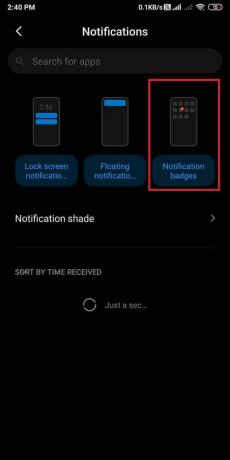
4. Включи превключвателя до приложенията, които позволяват Азначки с икона на pp.
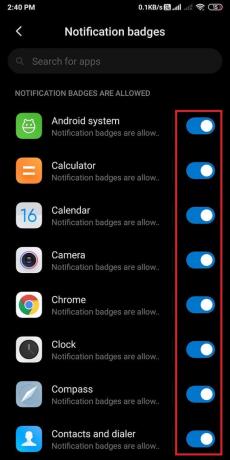
5. Можете лесно да включите значките за всички приложения, които поддържат значки.
Прочетете също: Как да промените иконите на приложения на телефон с Android
Метод 2: Активирайте значките с икона на приложения за отделни приложения
В този метод ще споменем как да активирам или деактивирайте значките с икони на приложението за индивидуални приложения на телефона си. Понякога потребителите не искат да виждат значките на иконите на приложението за някои от приложенията и затова трябва да знаете как да активирате значките на иконите на приложението за конкретни приложения.
За Android Oreo
Ако използвате версията на Android Oreo, можете да следвате тези стъпки, за да активирате значките с икони на приложения за отделни или конкретни приложения:
1. Отворете телефона си Настройки.
2. Натисни Приложения и известия.
3. Сега отидете на Известия и изберете Приложения за които искате да активирате Aзначки с икона на pp.
4. Можете лесно изключете превключвателя за определени приложения, в които не искате значки с икони на приложението. По същия начин, включете превключвателя за приложенията, които искате да видите значките.
За Android Nougat и други версии
Ако имате телефон с Android с Nougat като операционна система, тогава можете да следвате тези стъпки, за да активирате значките с икони на приложения за отделни приложения:
1. Отворете телефона си Настройки.
2. Отидете на „Известия' или 'Приложения и известия“ в зависимост от телефона ви.

3. В секцията Известия докоснете „Значки за уведомяване’.
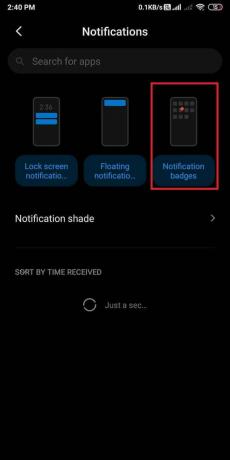
4. Сега, изключи превключвателя до приложението, за което не искате значки с икона на приложението. Когато изключите превключвателя за приложение, това приложение ще дойде под „Значки за известия не са разрешени’ раздел.

5. накрая, задръжте превключвателя включен за приложения, които искате да видите значките на иконите на приложението.
Препоръчва се:
- Как да възстановите изтритите икони на приложения на Android
- Как да заснемете екранна снимка на лаптоп Lenovo?
- Какво е ограничен режим на YouTube и как да го активирам?
- Как да калибрирате компаса на вашия телефон с Android?
Надяваме се, че това ръководство е било полезно и вие сте успели активирате или деактивирайте значките на иконите на приложението на вашия телефон с Android. Разбираме, че функцията на значките с икони на приложението е удобна за вас, тъй като не пропускате нито едно известие и можете лесно да проверите непрочетените известия по-късно, когато не сте заети.



